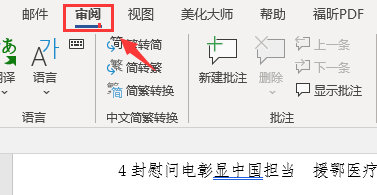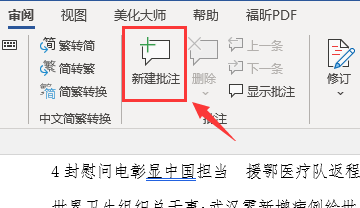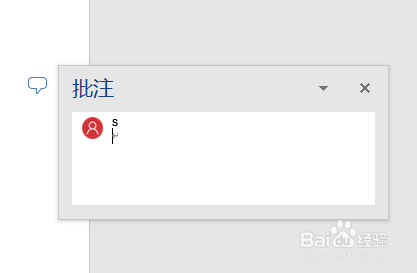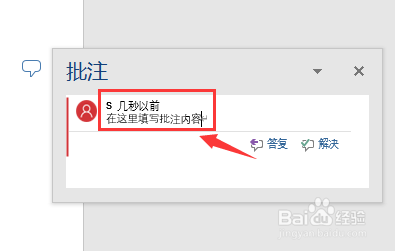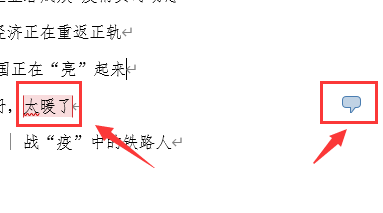Word文档中怎么给内容插入并添加批注信息
1、打开需要批注的文档,将内容调整到需要进行批注的部分;
2、选择需要批注的内容,选择上后可以看到内容被添加了灰色底色;
3、点击工具栏<审阅>选项卡;
4、在审阅选项卡中点击<新建批注>选项;
5、在Word文档的右边会出现一个文本框,并带有会话标志;
6、在这里填写入需要批注内容,批注完毕,直接关闭就可以;
7、这时候我们可以在文档的正文部分,看到被添加批注的内容右侧有一个会话的标志,表示此内容包含批注信息;
8、鼠标移动到批注部分对应的内容部分会变成红色底纹,表示此部分内容和批注的对应关系;
9、以上就是Word文档中怎么给内容插入并添加批注信息的步骤,感谢您的阅读;
声明:本网站引用、摘录或转载内容仅供网站访问者交流或参考,不代表本站立场,如存在版权或非法内容,请联系站长删除,联系邮箱:site.kefu@qq.com。
阅读量:93
阅读量:40
阅读量:59
阅读量:36
阅读量:32